- Google Chrome on tällä hetkellä maailman suosituin selain, jolla on miljoonia käyttäjiä ympäri maailmaa.
- Jotkut käyttäjät ilmoittivat, että Chrome-valikkopainike puuttuu, ja näytämme sinulle, kuinka korjata se.
- Oletko kiinnostunut verkkoselaimista? Jos haluat lisätietoja heistä, käy sivustollamme Selainkeskus.
- Tarvitseeko tietokoneesi lisäkorjauksia, käy sivustollamme omistettu Fix-osa lisää apua?
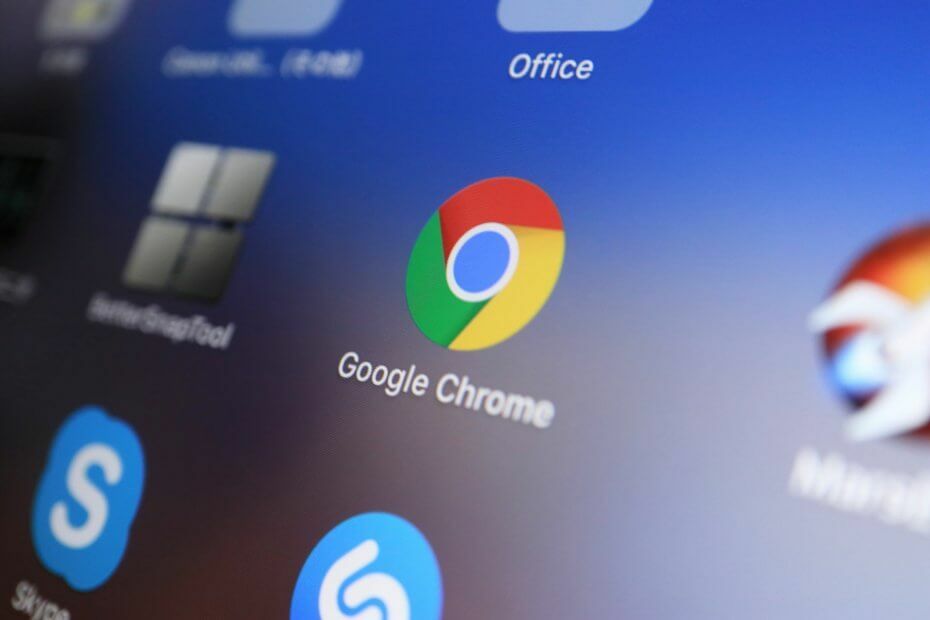
- Helppo siirtyminen: käytä Opera-avustajaa poistuvien tietojen, kuten kirjanmerkkien, salasanojen jne. Siirtämiseen.
- Optimoi resurssien käyttö: RAM-muistiasi käytetään tehokkaammin kuin Chrome
- Parannettu yksityisyys: ilmainen ja rajoittamaton integroitu VPN
- Ei mainoksia: sisäänrakennettu Ad Blocker nopeuttaa sivujen lataamista ja suojaa tiedon louhinnalta
- Lataa Opera
Google Chrome on loistava verkkoselain, mutta jopa suurilla selaimilla on ajoittain ongelmia. Puhuessaan ongelmista, monet käyttäjät ilmoittivat, että he eivät löydä Chrome-valikkopainiketta Chromesta.
Tämä on pieni, mutta hankala ongelma, ja tämän päivän artikkelissa näytämme sinulle, kuinka korjata se oikein.
merkintä: Alla esitetyt ratkaisut ovat hyödyllisiä, jos etsit myös seuraavia:
- Chrome-asetuspainike puuttuu
- Chrome-asetuspainiketta ei löydy
- Chrome-asetuspainike on poissa
- Ggoogle Chrome -painikkeet puuttuvat
- Chrome-valikkopainike puuttuu
Mitä voin tehdä, jos en löydä Chrome-valikkopainiketta?
1. Käynnistä Chrome uudelleen tai asenna se uudelleen
- Sulje Chrome.
- Käynnistä se uudelleen ja tarkista, onko Valikko-painike siellä.
- Yritä käynnistää tietokone uudelleen ja tarkista, auttaako se.
- Jos ongelma ei poistu, Chrome on ehkä asennettava uudelleen.
Chromen asentamisen sijaan tämä voi olla hyvä aika harkita siirtymistä toiseen verkkoselaimeen, kuten Ooppera.
selain on monia yhtäläisyyksiä Chromen kanssa, ja se voi jopa toimia Chrome-laajennusten kanssa.
Operassa on sisäänrakennettu mainosten esto, joka tekee verkkosivujen latautumisesta nopeammin. Turvallisuuden ja yksityisyyden osalta on sisäänrakennettu ilmainen VPN, jolla on rajoittamaton kaistanleveys.
Lisäominaisuuksien osalta on pop-out-videosoitin, sisäänrakennettu Messenger ja Instagram-integraatio.
Operalla on myös edistyksellinen välilehtien hallinta ja se voi järjestää välilehdet työtiloiksi, mikä mahdollistaa paremman ja nopeamman vaihdon välilehtien ja aiheiden välillä, joten voit työskennellä nopeammin, helpommin.
Kaiken kaikkiaan Opera on loistava selain, ja se on saatavana kaikilla tärkeimmillä alustoilla, sekä työpöydällä että mobiililaitteilla, joten kannattaa kokeilla sitä.

Ooppera
Paranna työn tehokkuutta verkkoselaimella, joka sisältää muun muassa edistyneitä välilehtien hallintaominaisuuksia.
Käy verkkosivustolla
2. Tarkista, onko valikkopainikkeella uusia painikkeita
- Avaa Chrome ja etsi oikeasta yläkulmasta punainen, vihreä tai oranssi kuvake.
- Mene Lisää ja valitse Päivitä Google Chrome.
- Kun päivitys on asennettu, tarkista, onko ongelma edelleen olemassa.
Tämä tapahtuu yleensä, jos on asennettava uusi päivitys, ja heti kun asennat päivityksen, näkyviin tulee Valikko-painike.
3. Päivitä Chrome
- Kirjoita osoiteriville chrome: // asetukset / ohje.
- Jos päivityksiä on saatavilla, lataa ne.
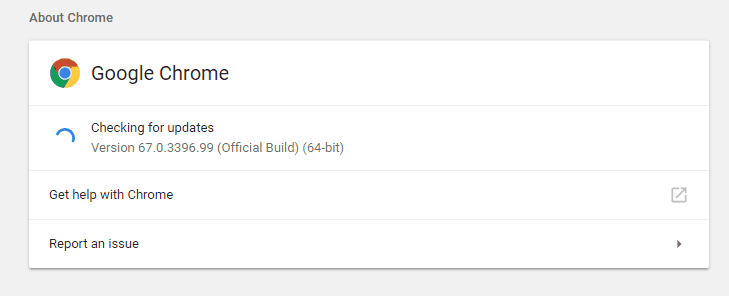
Kun Chrome on ajan tasalla, tarkista, onko ongelma edelleen olemassa.
Chromen puuttuva valikkopainike voi olla ongelma, mutta ongelma voidaan korjata yksinkertaisesti päivittämällä Chrome uusimpaan versioon.
 Onko sinulla vielä ongelmia?Korjaa ne tällä työkalulla:
Onko sinulla vielä ongelmia?Korjaa ne tällä työkalulla:
- Lataa tämä tietokoneen korjaustyökalu arvioitu erinomaiseksi TrustPilot.comissa (lataus alkaa tältä sivulta).
- Klikkaus Aloita skannaus löytää Windows-ongelmat, jotka saattavat aiheuttaa tietokoneongelmia.
- Klikkaus Korjaa kaikki korjata patentoidun tekniikan ongelmat (Yksinomainen alennus lukijamme).
Restoro on ladannut 0 lukijoita tässä kuussa.
Usein Kysytyt Kysymykset
Valikkopainike sijaitsee oikeassa yläkulmassa Google Chromessa. Sitä edustaa yleensä kolme pystysuoraa pistettä.
Chrome-asetuspainike on aina oikeassa yläkulmassa. Joskus se voi vaihtaa värinsä vihreäksi, oranssiksi tai punaiseksi, jos päivitystä on saatavilla.
Avaa asetukset napsauttamalla Valikko-painiketta ja valitsemalla valikosta Asetukset. Vaihtoehtoisesti voit kirjoittaa kromi: // asetukset osoitepalkissa.
Google on hakukoneyritys ja Google Chromen luoja. Toisaalta Chrome on verkkoselainsovellus.
Valikkopainike sijaitsee oikeassa yläkulmassa Google Chromessa. Sitä edustaa yleensä kolme pystysuoraa pistettä.
Chrome-asetuspainike on aina oikeassa yläkulmassa. Joskus se voi vaihtaa värinsä vihreäksi, oranssiksi tai punaiseksi, jos päivitystä on saatavilla.
Avaa asetukset napsauttamalla Valikko-painiketta ja valitsemalla valikosta Asetukset. Vaihtoehtoisesti voit kirjoittaa kromi: // asetukset osoitepalkissa.
Google on hakukoneyritys ja Google Chromen luoja. Toisaalta Chrome on verkkoselainsovellus.


